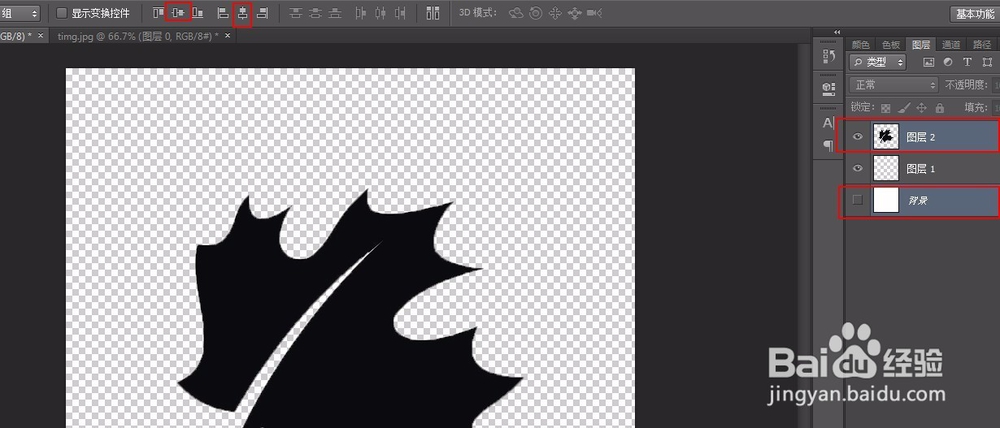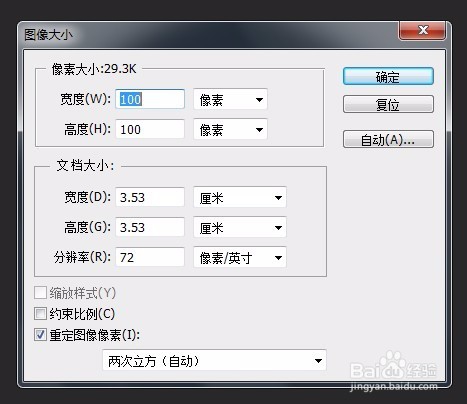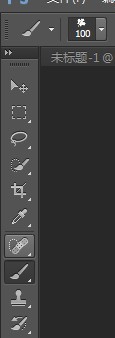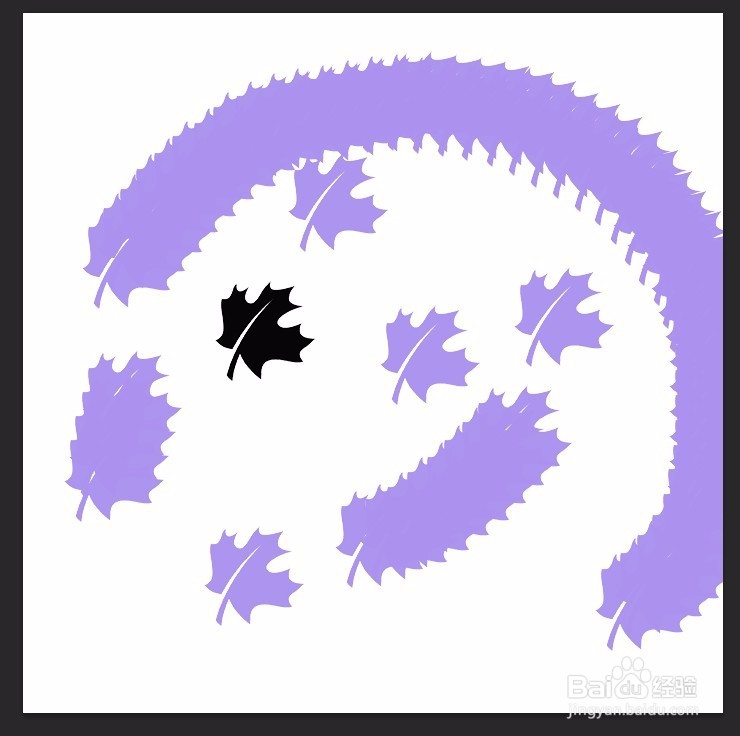1、打开PS,新建文件,在背景图层上方新建一个空白图层,不要填颜色,保持透明,隐藏背景图层。
2、小编在网上找了个枫叶的图,打算用它做笔刷。先用PS打开它,再用快速选择工具,将其抠出,抠好后拖到文件的透明图层上方。注意:这里画笔图案要用黑色的,不能用别的色,如果是自己用画笔或钢笔工具制作图案也要把前景色设为黑色,再去做。
3、接着将整个文件尺寸改一下,将枫叶居中,同时选中枫叶和背景图层,点上方的左右居中和上下居中按钮,即可以实现枫叶居中文件中心了。
4、选中裁切工具,将文件裁切至枫叶边缘,接着改文件尺寸,改成100*100dpi。
5、打开编辑中的定义画笔预设,将画笔命名为枫叶,确定,此时画笔已经做好了。
6、新建一个空白文件,选中画笔,打开画磺拎噱租笔选择窗口,拉到最下面,就可以看到刚才新做的画笔了。一般自定义的画笔默认位置都是在最后。用这个新的画笔在新文件空白处单击就可以看到画出的图案了。